一。设置左右自动滚动条:
1、首先全局设置:Options (选项)- Global Options(全局会话) - Terminal(终端) - Appearance(外观) - Maximum columns(最大咧) 最大只能设置成1024(推荐256),设置越大越占用内存,并选上show horizontal scroll bar,然后重启SecureCRT;
2、然后session设置:Options (选项)- Session Options(会话选项)(或者Global Options - General - Default Session(默认会话) - Edit Default Session(编辑默认会话),这样就可以设置所有的Session) - Terminal(终端) - Emulation(仿真) - Logical Columns(逻辑列) 设置成1000(推荐255,主要是因为Sqlplus里Dbms_output.put_line最多显示255字符限制,这里最大值只能设置成上面 Maximum columns大小,并选上Retain size and font)、Logical rows设置成42(刚好满屏)、Scrollback buffer设置成5000(这样纵向滚动屏就可以缓存更多内容,但占内存),另外Terminal - Appearance - Window - 选上Show horizontal scroll bar,然后重新连接。
二。设置日志自动保存:
D:\CRT_LOG\%H-%S\%Y%M%D\%Y%M%D-%h%m%s.log
unix/MAC系统下:
/Users/felix/Documents/CRT_LOG/%H-%S//%Y%M%D//%Y%M%D-%h%m%s.log
比如你的日志文件放在的D:/SecureCRT/log 下
你可以使用F:/SecureCRT_Log/%H-%S/ %Y%M%D-%h%m%s.log
比如你的会话名是“服务器”,在2013 年1 月1 日15 点35 分28 秒登录服务器
则SecureCRT 会自动在D:/SecureCRT/log 下创建服务器2013-01-01 15;35;28(不能使
用:号,用;代替)
其中个参数的含义是:%S会话名称%Y 年%M月%D日%h小时%m分钟%s秒%H
主机名称
三。利用上下键显示历史命令:
英文版:在Options(选项)-》Global Options(全局会话)-》chang-》default session settings(默认设置)-》Terminal(终端)-》Emulation(仿真)-》Modes(模式)中,打勾CurSor key mode(光标键模式)的选择,然后就OK了。
中文版:在选项》全局选项》常规》默认会话设置》终端》仿真》模式,打勾光标键模式。
四. button文件的迁移
文件名:ButtonBarV3.ini
Windows下:
c:\Users\Administrator\AppData\Roaming\VanDyke\Config\ButtonBarV3.ini
mac下:
/Users/Felix/Libarary/Application Support/VanDyke/SecureCRT/Config/ButtonBarV3.ini
在SecureCRT标签显示IP标题(转)
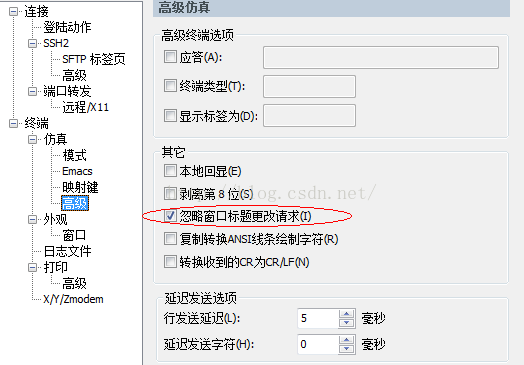






















 1万+
1万+

 被折叠的 条评论
为什么被折叠?
被折叠的 条评论
为什么被折叠?








